方法:
1、在电脑主机里插上U盘

虚拟机于主机共享文件图一
2、打开桌面vmware虚拟机
3、打开虚拟机中的:编辑虚拟机设置
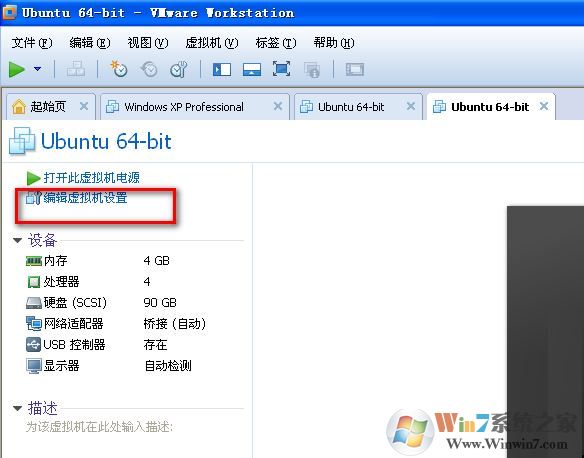
虚拟机于主机共享文件图二
4、点击选中:硬盘(磁盘选项)
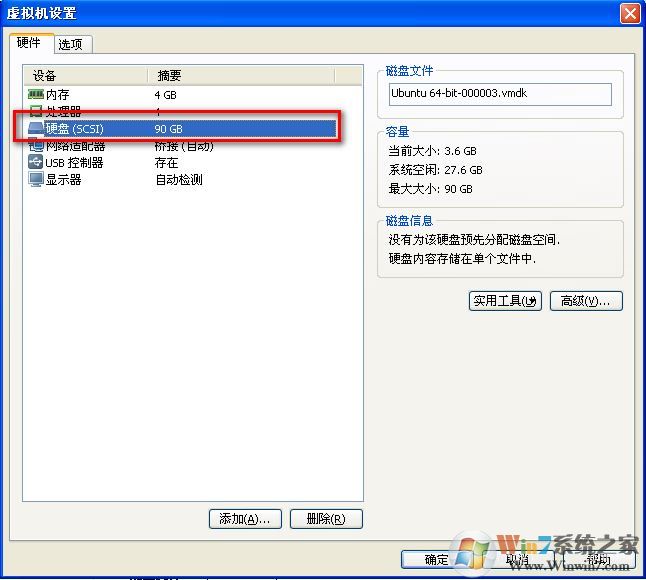
虚拟机于主机共享文件图三
5、在选择:添加
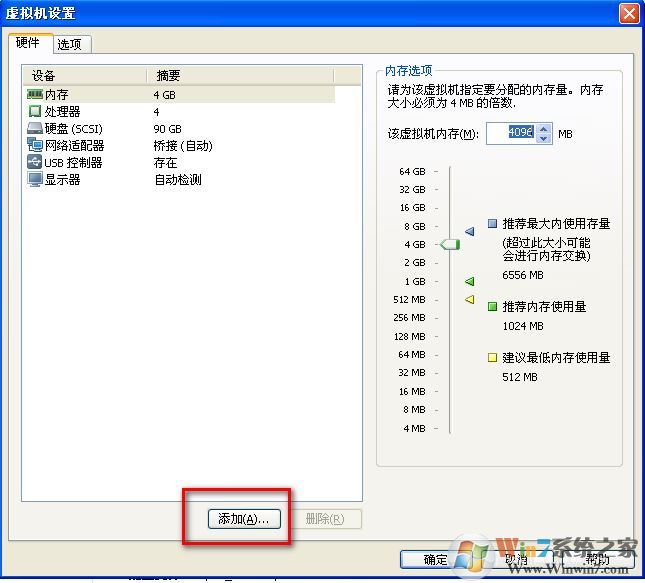
虚拟机于主机共享文件图四
6、跳出的:添加硬件向导
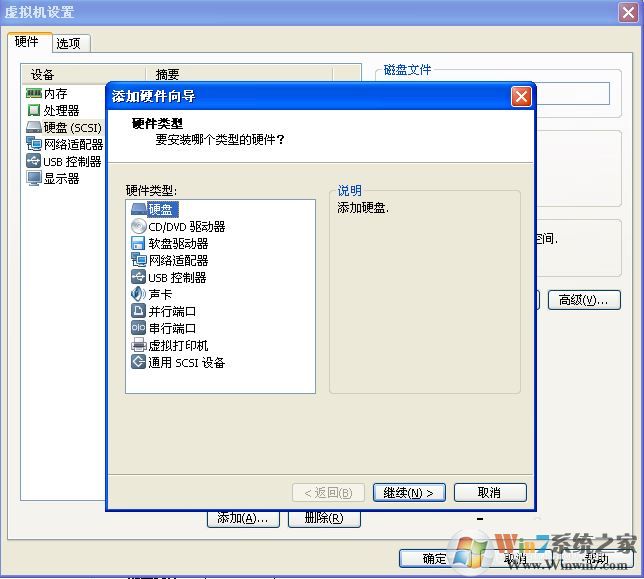
虚拟机于主机共享文件图五
7、添加硬件向导选择:继续

虚拟机于主机共享文件
8、选择:使用物理磁盘(仅供高级用户使用)点选:继续
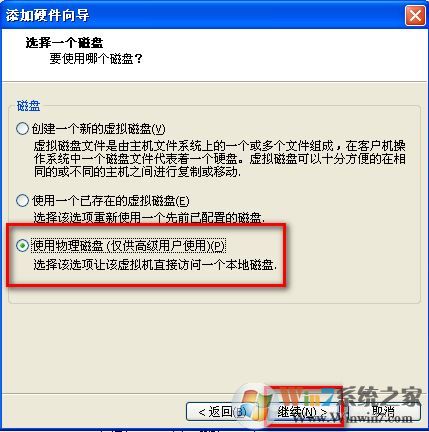
虚拟机于主机共享文件
9、点击:设备 下 选择箭头 -----》选择 :physicalDrive1
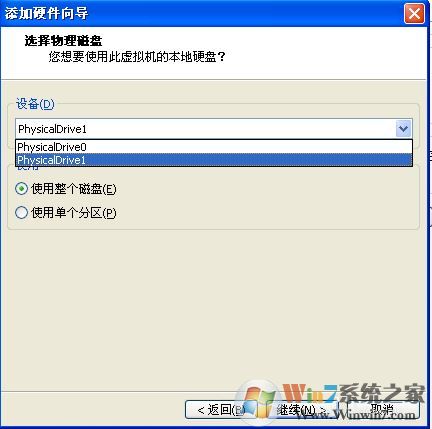
虚拟机于主机共享文件
10、选择后点:继续
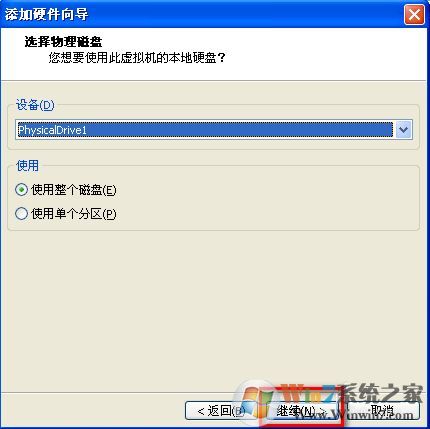
虚拟机于主机共享文件
11、选择:完成
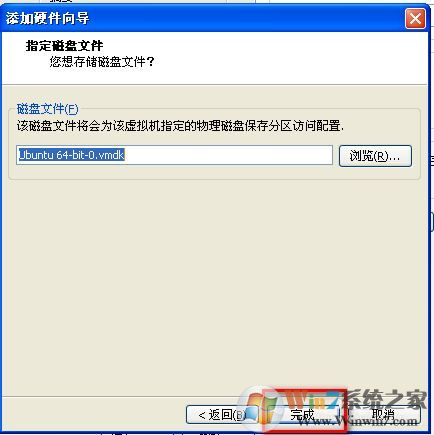
虚拟机于主机共享文件
12、回到 编辑虚拟机设置 再选择:确定
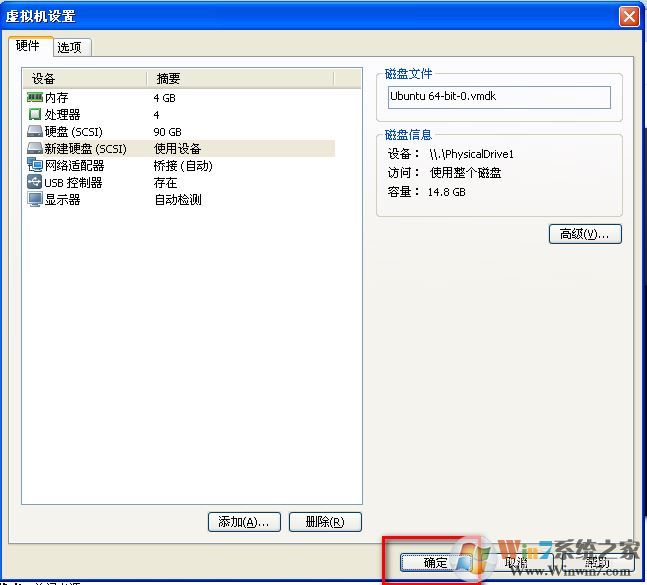
虚拟机于主机共享文件
13、成功后打开vmware下的linux(uubuntu) :我的U盘显示 硬盘图标C
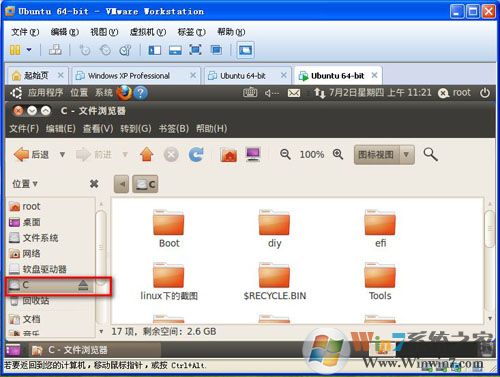
虚拟机于主机共享文件图八
总结:以上就是虚拟机于主机共享文件的方法了,经过以上设置我们就可以通过u盘这个中介来共享文件了。希望对大家有帮助。